windows7怎么进入bios设置界面 windows7电脑如何进入bios模式
在windows7系统中,主板bios是电脑最基本的输入输出系统,很多功能都要在bios里面设置,当然windows7电脑运行过程中很多硬件问题往往也是bios设置不当引起的,可是大多用户都不懂得windows7怎么进入bios设置界面,对此小编在这里就来教大家windows7电脑如何进入bios模式,一起来看看吧。
具体方法如下:
PS:建议用户“CTRL+F”搜索。
有的在屏幕上给出提示,有的不给出提示,几种常见的BIOS设置程序的进入方式我简单列表如下。
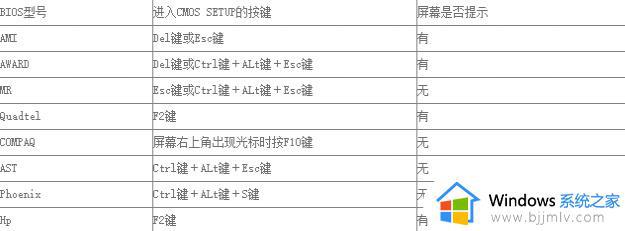
1、Award BIOS —— 按下“Del”键。
2、AMI BIOS —— 按下“Del”或“ESC”键。
3、Phoenix BIOS —— 按下“F2”键。
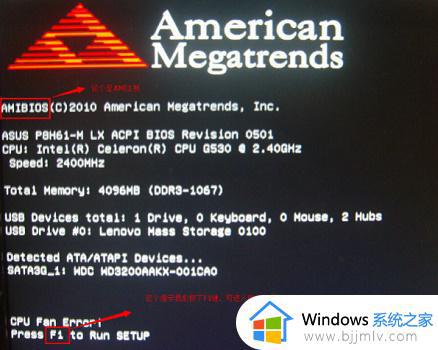
其它品牌机进入BIOS的方法:
1、hp —— 启动时按下“F2”键。
2、sony —— 启动时按下“F2”键。
3、dell —— 启动时按下“F2”键。
4、acer —— 启动时按下“F2”键。
5、toshiba —— 冷开机时按esc然后按下“F1”键。
6、fujitsu —— 启动时按下“F2”键。
7、ibm —— 冷开机按“F1”,部分新型号可以在重新启动时启动按下“F1”键。
8、hp compaq —— 开机到右上角出现闪动光标时按“F10”,或者开机时按下“F10”键。
9、绝大多数国产和台湾品牌 —— 启动和重新启动时按下“F2”键。
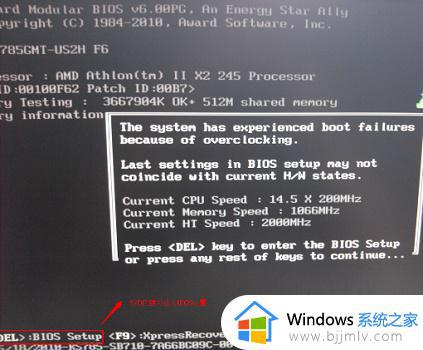
华硕主板“F8”联想笔记本“F12”联想台式机“F12”。
技嘉主板“F12”宏基笔记本“F12”惠普台式机“F12”。
微星主板“F11”华硕笔记本ESC宏基台式机“F12”。
映泰主板“F9”惠普笔记本“F9”戴尔台式机ESC。
梅捷主板ESC或“F12”联想Thinkpad“F12”神舟台式机“F12”。
七彩虹主板ESC或“F11”戴尔笔记本“F12”华硕台式机“F8”。
华擎主板“F11”神舟笔记本“F12”方正台式机“F12”。

斯巴达卡主板ESC东芝笔记本“F12”清华同方台式机“F12”。
昂达主板“F11”三星笔记本“F12”海尔台式机“F12”。
双敏主板ESCIBM笔记本“F12”明基台式机“F8”。
翔升主板“F12”富士通笔记本“F12”。
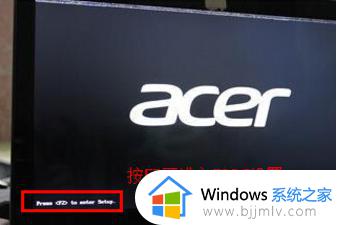
精英主板ESC或“F11”海尔笔记本“F12”。
冠盟主板“F11”或“F12”方正笔记本“F12”。
富士康主板ESC或“F12”清华同方笔记本“F12”。
顶星主板“F11”或“F12”微星笔记本“F11”。

铭瑄主板“Esc”明基笔记本“F9”。
盈通主板“F8”技嘉笔记本“F12”。
捷波主板ESCGateway笔记本“F12”。
Intel主板“F12”eMachines笔记本“F12”。
杰微主板ESC或“F8”索尼笔记本“ESC”。
致铭主板“F12”。
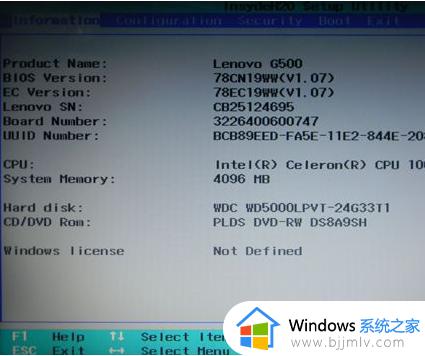
磐英主板“ESC”。
磐正主板“ESC”。
冠铭主板“F9”。
上述就是小编告诉大家的关于windows7电脑如何进入bios模式全部内容了,还有不懂得用户就可以根据小编的方法来操作吧,希望本文能够对大家有所帮助。
windows7怎么进入bios设置界面 windows7电脑如何进入bios模式相关教程
- windows7如何进入bios设置界面 windows7怎么进入bios模式
- win7旗舰版如何进入bios界面 windows7旗舰版怎样进入bios设置
- win7开机怎么进入bios界面 win7电脑开机进入bios界面如何操作
- 戴尔台式机win7进入bios按什么键 戴尔台式机进入bios设置界面的方法
- windows7开机直接进入dos图文设置 windows7开机如何进入dos界面
- windows7怎么进入修复模式 windows7开机如何进入修复模式
- win7开机进入bios界面怎么操作 win7bios界面怎么进入
- windows7安全模式如何修复电脑 windows7安全模式进入后怎么修复电脑
- windows7进入安全模式后如何操作修复电脑 windows7电脑进入安全模式怎么修复电脑
- windows7安全模式怎么进入正常模式 windows7如何从安全模式进入正常模式
- win7系统如何设置开机问候语 win7电脑怎么设置开机问候语
- windows 7怎么升级为windows 11 win7如何升级到windows11系统
- 惠普电脑win10改win7 bios设置方法 hp电脑win10改win7怎么设置bios
- 惠普打印机win7驱动安装教程 win7惠普打印机驱动怎么安装
- 华为手机投屏到电脑win7的方法 华为手机怎么投屏到win7系统电脑上
- win7如何设置每天定时关机 win7设置每天定时关机命令方法
win7系统教程推荐
- 1 windows 7怎么升级为windows 11 win7如何升级到windows11系统
- 2 华为手机投屏到电脑win7的方法 华为手机怎么投屏到win7系统电脑上
- 3 win7如何更改文件类型 win7怎样更改文件类型
- 4 红色警戒win7黑屏怎么解决 win7红警进去黑屏的解决办法
- 5 win7如何查看剪贴板全部记录 win7怎么看剪贴板历史记录
- 6 win7开机蓝屏0x0000005a怎么办 win7蓝屏0x000000a5的解决方法
- 7 win7 msvcr110.dll丢失的解决方法 win7 msvcr110.dll丢失怎样修复
- 8 0x000003e3解决共享打印机win7的步骤 win7打印机共享错误0x000003e如何解决
- 9 win7没网如何安装网卡驱动 win7没有网络怎么安装网卡驱动
- 10 电脑怎么设置自动保存文件win7 win7电脑设置自动保存文档的方法
win7系统推荐
- 1 雨林木风ghost win7 64位优化稳定版下载v2024.07
- 2 惠普笔记本ghost win7 64位最新纯净版下载v2024.07
- 3 深度技术ghost win7 32位稳定精简版下载v2024.07
- 4 深度技术ghost win7 64位装机纯净版下载v2024.07
- 5 电脑公司ghost win7 64位中文专业版下载v2024.07
- 6 大地系统ghost win7 32位全新快速安装版下载v2024.07
- 7 电脑公司ghost win7 64位全新旗舰版下载v2024.07
- 8 雨林木风ghost win7 64位官网专业版下载v2024.06
- 9 深度技术ghost win7 32位万能纯净版下载v2024.06
- 10 联想笔记本ghost win7 32位永久免激活版下载v2024.06